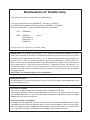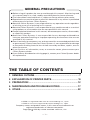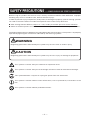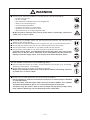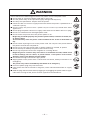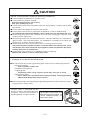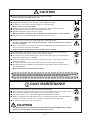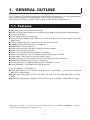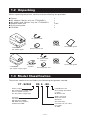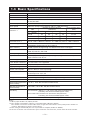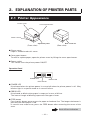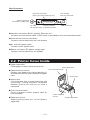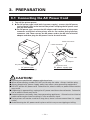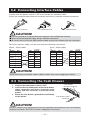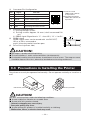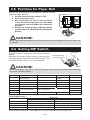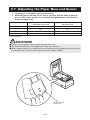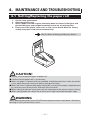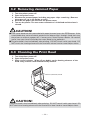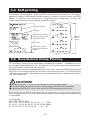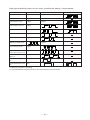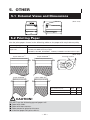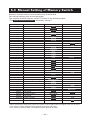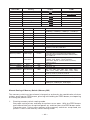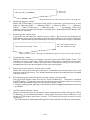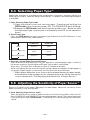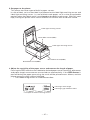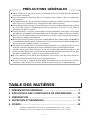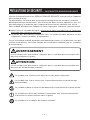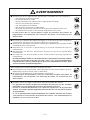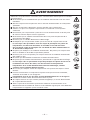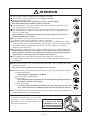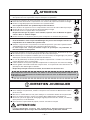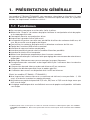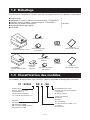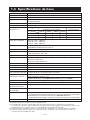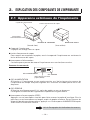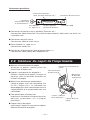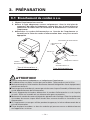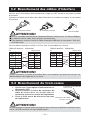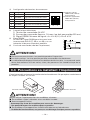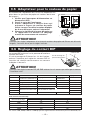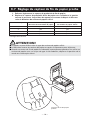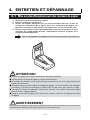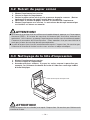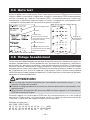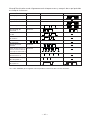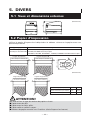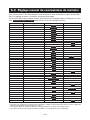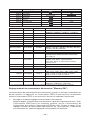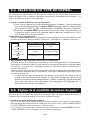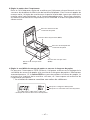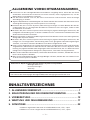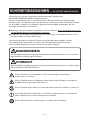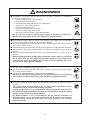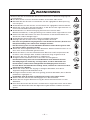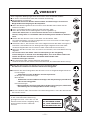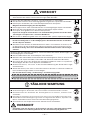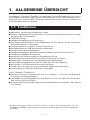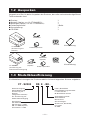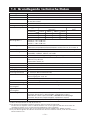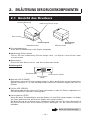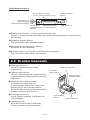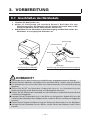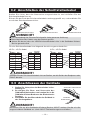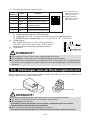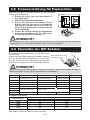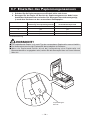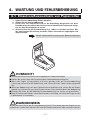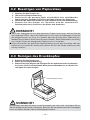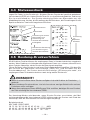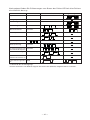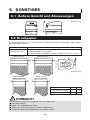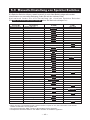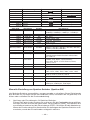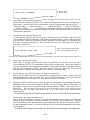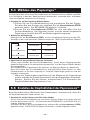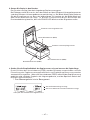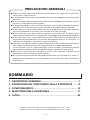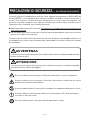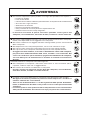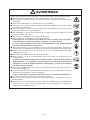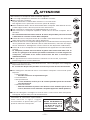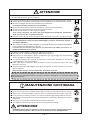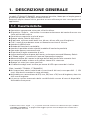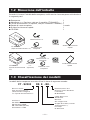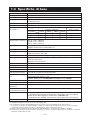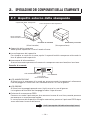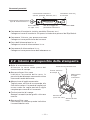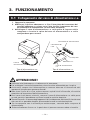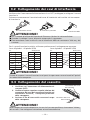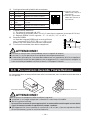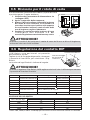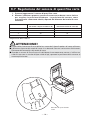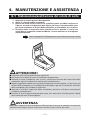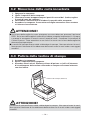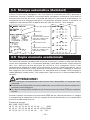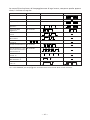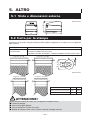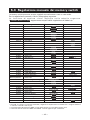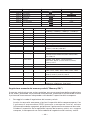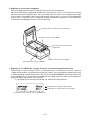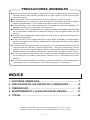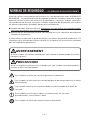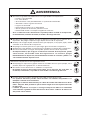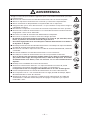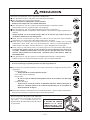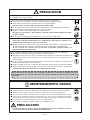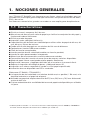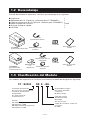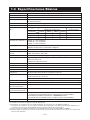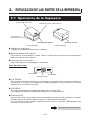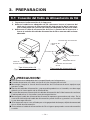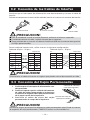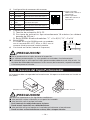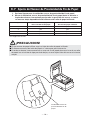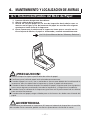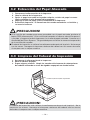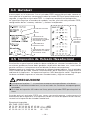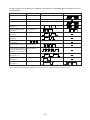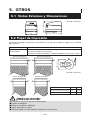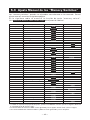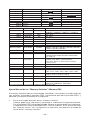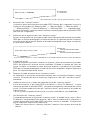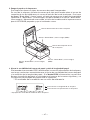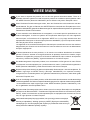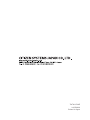Citizen CT-S2000 LABEL Manuel utilisateur
- Catégorie
- Imprimer
- Taper
- Manuel utilisateur
La page charge ...

IMPORTANT: This equipment generates, uses, and can radiate radio frequency energy
and if not installed and used in accordance with the instruction manual, may cause
interference to radio communications. It has been tested and found to comply with
the limits for a Class A computing device pursuant to Subpart J of Part 15 of FCC
Rules, which are designed to provide reasonable protection against such interference
when operated in a commercial environment. Operation of this equipment in a
residential area is likely to cause interference, in which case the user at his own
expense will be required to take whatever measures may be necessary to correct
the interference.
CAUTION: Use shielded cable for this equipment.
Sicherheitshinweis
Die Steckdose zum Anschluß dieses Druckers muß nahe dem Gerät angebracht und
leicht zugänglich sein.
For Uses in Canada
This Class A digital apparatus complies with Canadian ICES-003.
This digital apparatus does not exceed the class A limits for radio noise emissions
from digital apparatus, as set out in the radio interference regulations of the Canadian
department of communications.
Pour L’utilisateurs Canadiens
Cet appareil numérique de la classe A est conforme à la norme NMB-003 du Canada.
Cet appareil numérique ne dépasse pas les limites de carégorie a pour les émissions
de bruit radio émanant d’appareils numériques, tel que prévu dans les réglements
sur l’interférence radio du départment Canadien des communications.
This printer conforms to the following Standards:
The Low Voltage Directive 2006/95/EC, formerly 72/23/EEC,
the EMC Directive 2004/108/EC, formerly 89/336/EEC, the RoHS
Directive 2002/95/EC, and the WEEE Directive 2002/96/EC.
LVD:EN60950-1
EMC : EN55022 Class A
EN61000-3-2
EN61000-3-3
EN55024
This declaration is applied only for 230V model.
Declaration of Conformity
La page charge ...
La page charge ...
La page charge ...
La page charge ...
La page charge ...
La page charge ...
La page charge ...
La page charge ...
La page charge ...
La page charge ...
La page charge ...
La page charge ...
La page charge ...
La page charge ...
La page charge ...
La page charge ...
La page charge ...
La page charge ...
La page charge ...
La page charge ...
La page charge ...
La page charge ...
La page charge ...
La page charge ...
La page charge ...
La page charge ...
La page charge ...
La page charge ...
La page charge ...
La page charge ...
La page charge ...

— 1 —
CITIZEN is registered trade mark of CITIZEN WATCH CO., LTD., Japan
CITIZEN es una marca registrada de CITIZEN WATCH CO., LTD., Japón
TABLE DES MATIÈRES
1. PRÉSENTATION GÉNÉRALE ......................................................7
2. EXPLICATION DES COMPOSANTS DE L’IMPRIMANTE ........ 10
3. PRÉPARATION...........................................................................12
4. ENTRETIEN ET DÉPANNAGE...................................................17
5. DIVERS ......................................................................................22
PRÉCAUTIONS GÉNÉRALES
● Après l’avoir lu, le conserver dans un emplacement sûr, aisément accessible pour
une future référence.
● Les informations contenues dans ce manuel sont sujettes à des changements
sans préavis.
● La reproduction ou le transfert d’une partie ou de tout ce document par n’importe
quel moyen est interdite sans l’autorisation de Citizen Systems.
● Prière de prendre note que Citizen Systems n’est pas responsable de tout résultat
de fonctionnement indépendamment de manque, d’erreur ou de défaut
d’impression de ce manuel.
● Citizen Systems n’est pas responsable d’aucun problème causé par l’utilisation
des options ou produits consommables qui ne sont pas indiqués dans ce manuel.
● Sauf en cas de spécification contraire dans ce manuel, ne pas essayer d’entretenir,
démonter ou réparer cet appareil.
● Noter que Citizen Systems n’est pas responsable d’aucun dommage attribuable à
une opération/manipulation incorrecte ou à un environnement inexact d’opération
qui ne sont pas indiqués dedans ce manuel.
● Les données sont prévues fondamentalement pour un usage provisoire, et ne
sont pas stockées pendant une longue période ou de manière permanente.
Veuillez noter que Citizen Systems n’est pas responsable des dommages ou de
toute manque de bénéfice résultant de la perte de données provoquées par des
accidents, réparations, essais ou toute autre occurrence.
● Si vous observez une perte d’informations, des erreurs ou des faits douteux,
veuillez contacter votre fournisseur Citizen Systems.
● Si vous trouvez n’importe quelle page désordonnée ou manquante, veuillez
contacter votre fournisseur Citizen Systems pour effectuer le remplacement.

— 2 —
PRÉCAUTIONS DE SÉCURITÉ
...
QUI DEVRAIENT ÊTRE OBSERVÉES RIGOUREUSEMENT
Veuillez lire attentivement ces PRÉCAUTIONS DE SÉCURITÉ avant d’utiliser l’appareil
pour la première fois.
La manipulation incorrecte peut avoir comme conséquence des accidents (incendie,
décharge électrique ou blessures). Afin d'éviter des blessures aux opérateurs, tiers, ou
des dommages à la propriété, des symboles d'avertissement spéciaux sont utilisés
dans le Mode d’Emploi pour indiquer les items importants à observer rigoureusement.
● Après avoir lu ce mode d’emploi, conservez-le dans un endroit sûr et facilement
accessible pour référence ultérieure.
● Certaines des descriptions contenues dans ce mode d’emploi peuvent ne pas
s’appliquer à certains modèles d’imprimantes.
Ce qui suit indique le degré de danger et de dommage encouru si l’imprimante n’est pas
utilisée correctement, sans tenir compte des instructions indiquées par les symboles
d’avertissement.
Ce symbole sert à attirer votre attention sur des points importants.
AVERTISSEMENT
Le non-respect des précautions indiquées par ce symbole peut provoquer des
blessures ou des dommages matériels.
ATTENTION
Ce symbole sert à vous avertir d’un risque d’électrocution ou de dommage
électrostatique.
Ce symbole indique la nécessité de débrancher l’imprimante de la prise murale.
Ce symbole est utilisé pour indiquer l'information utile, telle que procédures,
instructions ou autres données dans ce genre.
Le non-respect des précautions indiquées par ce symbole peut provoquer des
blessures mortelles ou graves.
Ce symbole sert à indiquer des actions interdites.

— 3 —
■ N’utilisez pas et ne rangez pas cet appareil dans un endroit où il sera exposé à :
* des flammes ou de l’air humide
* la lumière directe du soleil
* de l’air chaud ou aux radiations d’un appareil de chauffage
* de l’air salin ou des gaz corrosifs
* une atmosphère mal ventilée
* des réactions chimiques en laboratoire
* de l’huile, des particules d’acier ou de la poussière contenue dans l’air
* de l’électricité statique ou des champs magnétiques puissants
• Le non-respect de ces avertissements risque de provoquer des pannes de
l’imprimante, une surchauffe, des émissions de fumée, un incendie ou une
électrocution.
■ Ne laissez pas pénétrer des objets étrangers et ne renversez pas de liquide dans
l’imprimante. Ne placez pas non plus d’objet sur l’imprimante.
■ Ne laissez pas des objets métalliques comme des trombones, des épingles ou des
vis pénétrer dans l’imprimante.
■ Ne placez pas un vase ou un pot de fleurs, ou un verre contenant de l’eau sur
l’imprimante.
■ Ne renversez pas de café, de boissons fraîches ou tout autre liquide dans
l’imprimante.
■ Ne vaporisez pas d’insecticide ou tout autre produit chimique liquide sur
l’imprimante.
• Un objet métallique tombé accidentellement dans l’imprimante risque de provoquer
une panne, un incendie ou une électrocution. Dans ce cas, mettez immédiatement
l’imprimante hors tension, débranchez-la de la prise d’alimentation et faites appel
à votre revendeur local Citizen Systems.
Ne manipulez pas l’imprimante de la manière suivante:
■ Ne soumettez pas l’imprimante à des vibrations ou des chocs violents (par ex.
piétinement, chute ou coups avec un objet dur).
■ Ne tentez pas de démonter ou de modifier l’imprimante.
• Le non-respect des procédures correctes risque de provoquer une panne de
l’imprimante, une surchauffe, une émission de fumée, un incendie ou une
électrocution.
■ Installez, utilisez et rangez l’imprimante hors de la portée des enfants.
• Les appareils électriques risquent de provoquer des blessures ou des accidents
inattendus s’ils sont manipulés ou utilisés de manière incorrecte.
• Laissez le cordon d’alimentation et les câbles de signaux hors de la portée des
enfants. Les enfants doivent également être interdits d’accès aux pièces internes
de l’imprimante.
• Le sac en plastique dans lequel l’imprimante est emballée doit être mis au rebut
correctement et conservé hors de la portée des enfants. Une suffocation peut se
produire si le sac est mis sur la tête.
AVERTISSEMENT

— 4 —
Observez les précautions suivantes pour l’alimentation électrique et le cordon
d’alimentation:
■ Ne branchez pas et ne débranchez pas le cordon d’alimentation avec les mains
mouillées.
■ Utilisez l’imprimante uniquement avec la tension d’alimentation et la fréquence
spécifiées.
■ Utilisez uniquement l’adaptateur secteur spécifié avec l’imprimante.
■ Vérifiez si la prise sur laquelle l’imprimante est alimentée a une capacité
suffisante.
■ N’alimentez pas l’imprimante à partir d’un circuit d’alimentation ou d’une prise
de courant servant déjà à d’autres appareils.
■ Ne branchez pas le cordon d’alimentation dans une prise comportant de la
poussière ou des débris.
■ N’utilisez pas un cordon déformé ou endommagé.
■ Ne déplacez pas l’imprimante tandis que le courant de l’imprimante circule.
• Le non-respect des procédures correctes risque de provoquer une panne de
l’imprimante, une émission de fumée, un incendie ou une électrocution.
• Une surcharge risque de provoquer une surchauffe du câble d’alimentation ou
de déclencher le disjoncteur.
■ Ne posez pas d’objet sur le cordon d’alimentation. Ne placez pas l’imprimante
dans un endroit où le cordon risque d’être piétiné.
■ N’utilisez pas et ne transportez pas l’imprimante avec le cordon d’alimentation
plié, tordu ou tiré.
■ Ne tentez pas de modifier inutilement le cordon d’alimentation.
■ Ne placez pas le cordon d’alimentation à proximité d’un appareil de chauffage.
• Le non-respect de ces précautions risque de provoquer la rupture des fils ou de
l’isolation et de causer des fuites, une électrocution ou une panne de
l’imprimante. Si le cordon d’alimentation subit des dommages, veuillez
contacter votre revendeur Citizen Systems.
■ Ne laissez pas d’objets autour de l’imprimante afin qu’elle soit toujours facile
d’accès.
■ Fournir l’alimentation à l'imprimante à partir d'une prise murale commode,
aisément accessible en cas d'urgence.
•L’imprimante peut ne pas être mise à l’arrêt immédiatement en cas d’urgence.
■ Introduisez à fond la fiche d’alimentation dans la prise.
■ Si l'imprimante ne sera pas utilisée pendant longtemps, la laisser déconnectée
de sa prise d’alimentation.
■ Tenez la prise et le connecteur quand vous effectuez le branchement ou le
débranchement du cordon du secteur ou du câble de signal après avoir déactiver
l’imprimante et l’appareil qui est connecté à elle.
AVERTISSEMENT

— 5 —
Ne pas utiliser l’imprimante dans les conditions suivantes.
■ En condition sujette à vibration ou en condition instable.
■ Avec cet appareil incliné.
• Autrement une chute de la machine peut causer des dommages.
• Une qualité d'impression médiocre peut se produire.
■ En condition où les trous de ventilation de l’imprimante sont obstrués par un
mur voisin ou tout autre équipement.
■ Une condition dans laquelle un objet quelconque est placé sur l’imprimante.
■ Une condition dans laquelle l’imprimante est couverte ou enveloppée par un
tissu ou un drap de lit.
•Faire attention à l’accumulation interne de la chaleur, qui pourrait causer un
incendie et déformer le coffret.
■ Éviter d’utiliser l’imprimante près d’une radio ou d’un téléviseur ou de
l’alimenter à partir de la même prise que ces appareils.
■ Éviter d’utiliser l’imprimante connectée ensemble avec un câble ou une corde
qui ne présente aucune protection contre les parasites. (Pour les interconnexions,
utilisez des câbles armés ou torsadés et des noyaux en ferrite, ou d’autres
dispositifs anti-parasites).
■
Eviter d’utiliser l’imprimante avec un appareil produisant une source de bruit puissante.
•
L’imprimante peut avoir un effet négatif sur les transmissions radio ou télévisées.
Dans certains cas également, les appareils électriques proches peuvent influencer
l’imprimante et causer des erreurs de données ou des pannes.
■ En condition où cet appareil est installé verticalement ou latéralement.
• Un défaut de fonctionnement, une panne, ou une décharge électrique peuvent
se produire.
■ Utiliser l’imprimante avec sa fiche de terre connectée à une installation de mise à
la terre commode.
• Des électrocutions risquent de se produire en cas de fuites:
■
Ne pas connecter la fiche de terre de l’imprimante sur l’une des installations suivantes:
* Canalisation de gaz
• Une explosion de gaz peut se produire.
* Terre d’une ligne téléphonique
* Paratonnerre
• En cas de foudre, une surtension de courant importante peut provoquer un
incendie ou des chocs électriques.
* Canalisation d’eau
• Les tuyaux d’eau en plastique ne doivent pas être utilisés pour la mise à la
terre. (Ceux approuvés par le Département des Eaux peuvent être utilisés.)
■ Avant de brancher ou de débrancher le fil de terre de l’imprimante, débrancher
tout d’abord de la prise d’alimentation.
ATTENTION
L’étiquette d’avertissement est attachée sur
la position représentée sur la figure
suivante. Lisez soigneusement les
précautions pour la manipulation avant
d’utiliser l’imprimante.
CETTE ÉTIQUETTE INDIQUE
LE RISQUE DE TOUS
DOMMAGES DUS À LA
“TEMPÉRATURE ÉLEVÉE”
DE LA TÊTE D’IMPRESSION.

— 6 —
Pour éviter les problèmes de fonctionnement ou les pannes éventuelles, observez ce qui suit:
■
Evitez de faire fonctionner l’imprimante sans rouleau de papier correctement chargé.
■ Evitez l’usage de papier non conforme aux spécifications.
• Ceci risque de fournir une qualité d’impression médiocre.
■
Evitez d’utiliser du papier froissé ou comportant des morceaux de ruban adhésif plastique.
■ Evitez de tirer à la main en forçant du papier déjà chargé.
■ Éviter de coincer le papier dans l'imprimante.
• Risque de bourrage de papier. Pour relâcher, reportez-vous à «Retrait du papier
coincé» dans ce mode d’emploi.
■ Evitez d’utiliser un dispositif pointu pour manipuler les touches du panneau.
■ Assurez-vous d’insérer fermement la prise du câble dans sa douille de connexion.
• Un branchement croisé risque d’endommager les pièces électroniques internes de
l’imprimante ou le matériel du système hôte.
■ Utilisez l’imprimante uniquement avec des dispositifs ayant des spécifications
solénoïde pour le connecteur de l’ouverture du tiroir-caisse.
• Le non-respect de cette précaution risque de provoquer un problème de
fonctionnement ou une panne.
■ Ne pas transporter cette imprimante avec un rouleau de papier à l'intérieur.
• Une panne ou une rupture de l’imprimante peut se produire.
ATTENTION
Pour éviter d’empirer les pannes ou les problèmes de l’imprimante, observez ce qui suit:
■ Ne touchez pas à la surface d’impression de la tête thermique.
■ Ne touchez pas aux pièces mobiles (par ex. le massicot, les engrenages, les pièces
électriques actives) lorsque l’imprimante fonctionne.
■ En cas de problème, ne tentez pas de réparer l’imprimante. Confiez-la au service de
Citizen Systems pour la réparation.
■ Faites attention à ce que le capot de l’imprimante ne coince pas vos mains ou doigts.
■ Prenez garde aux bords acérés de l’imprimante. Ils risquent de vous blesser ou de
provoquer des dommages matériels.
• Risque de provoquer une électrocution, des brûlures ou des blessures.
Si l’imprimante émet de la fumée, une odeur ou un bruit anormal pendant l’impression,
abandonnez immédiatement le travail d’impression en cours et débrancher l’imprimante
de la prise murale.
Observez les précautions suivantes pour l’entretien quotidien.
■ Pour nettoyer l’imprimante, mettez-la toujours hors tension et débranchez-la de la
prise murale.
■ Utilisez un chiffon doux et sec pour nettoyer la surface du boîtier de l’imprimante.
■ Pour les taches tenaces, utilisez un chiffon doux légèrement imbibé d’eau.
■ N’utilisez jamais d’agent de nettoyage organique comme de l’alcool, un diluant
pour peinture, ou du benzène.
■ Pour enlever la poussière de papier, utiliser une brosse souple
ENTRETIEN JOURNALIER
ATTENTION
• La tête thermique conserve une température dangereusement élevée
immédiatement après usage. Ne la touchez pas avant qu’elle n’ait refroidi.

— 7 —
1. PRÉSENTATION GÉNÉRALE
Les modèles CT-S2000/CT-S2000DC sont compacts, thermique et silencieux. Ils sont
utilisés dans diverses applications comme, les terminaux point de vente, les systèmes
de date, les imprimantes situées en cuisine…
1.1 Funktionen
● De conception compacte et universelle, facile à utiliser.
● Mécanisme “Drop-in” de rouleau de papier facilitant la manipulation aisée du papier
et le nettoyage de la tête.
● Conception étanche aux projections d’eau
● Impression à grande vitesse (220 mm/s)
● La capacité de rouleau versatile avec possibilité d'utiliser des rouleaux de 83 mm, 80
mm, 60 mm et 58 mm de papier de largeur.
● Peut utiliser les rouleaux de papier avec un diamètre maximum de 102 mm.
● Équipé de l'interface USB comme standard
● Interface de communication remplaçable
● Interface parallèle à grande vitesse (modèle d'interface parallèle)
● Interface de tiroir-caisse incorporée.
● Mécanisme de découpe automatique fourni comme standard.
● La personnalisation par l'utilisateur telle que réglage du commutateur de mémoire est
disponible.
● Mode Page. Maintenant vous pouvez arranger les pages librement.
● Enregistrement des caractères et des logos définis par l'utilisateur dans la mémoire
instantanée.
● L’impression de code à barres et de code à barres 2D est soutenue.
● L'impression bicolore possible (Avec le papier spécifié ).
● L'indication des erreurs est disponible avec la LED ou le buzzer.
[Seuls les modèles CT-S2000L, CT-S2000DCL]
● Une impression à haute vitesse et un maximum de 220 mm/s sont possibles. (* 154
mm/s à la densité standard sur papier étiquette).
● Utilisable avec papier étiquette de 57,5 mm, 59,5 mm et 79,5 mm de large autre que
82,5 mm de large.
● Le réglage automatique de la sensibilité du senseur de papier est disponible. Utilisable
sans étape.
*La description avec la marque«*L» dans ce manuel constitue la description pour les modèles
CT-S2000L/CT-S2000DCL. Nous vous prions de lire ce manuel après avoir confirmé votre modèle
utilisé.

— 8 —
1.3 Classification des modèles
Les modèles d’imprimante sont classifiés selon la méthode de désignation suivante:
CT - S2000 RS E - BK -
Étiquette/Marque noire
Aucune inscription: Standard
L: Étiquette
M: Marque noire
Couleur du boîtier
WH: Blanc
BK: Noir
GR: Gris foncé
Interface
PA: IEEE1284 & USB
RS: RS-232C & USB
UB: seulement USB (Option)
ET: Ethernet + USB
Alimentation
Aucune marque: Type
alimentation c.a.
(alimentation intégrée)
c.c.: Type d'alimentation c.c.
Jeu de caractères, câble à c.a.,
E: Europe
U: États-Unis
1.2 Déballage
Vérifiez que les composants suivants sont dans le paquet lorsque vous déballez l’imprimante:
● Imprimante: 1
● Adaptateur secteur (Option, seulement pour CT-S2000DC): 1
● Cordon secteur (Option, seulement pour CT-S2000DC): 1
● Rouleau de papier échantillon: 1 rouleau
● Guide de démarrage rapide: 1
● CD-ROM: 1
CT-S2000
(Type d’adapteur à c.a.)
Rouleau de papier
échantillon
CD-ROM
Cordon secteur.
CT-S2000DC
(Type d'alimentation
c.c.)
Adaptateur
secteur
(Option)
Rouleau de papier
échantillon
Cordon secteur.
(Option)
Guide de
démarrage rapide
CD-ROM
Guide de
démarrage rapide

— 9 —
1.4 Spécifications de base
Rubrique Caractéristiques
Modèle CT-S2000 PA, CT-S2000 RS, CT-S2000DC PA, CT-S2000DC RS
Méthode d’impression Méthode d’impression thermique de points en lignes
Largeur d’impression
*1 80 mm/640 points, 72 mm/576 points, 54.5 mm/436 points,
54 mm/432 points
Densité de point 8 × 8 points/mm (203 dpi)
Vitesse d’impression
220 mm/s (Le plus rapide, densité d'impression de 100 %), 1760 lignes de points/s
Nombre de colonnes
d’impression
*2
Taille des caractères *4 Police A: 1.50 × 3.00 mm
Police B: 1.13 × 3.00 mm
Police C: 1.00 × 2.00 mm
Type de caractère Alphanumérique, international, PC437/850/852/857/858/860/863/864/
865/866/WPC1252/Katakana/ Thaï 18
Mémoire d’utilisateur
384 KB (capable d’enregistrer les caractères et les logos définis par l’utilisateur)
Types de code à barres UPC-A/E, JAN (EAN) 13/8 colonnes, ITF, CODE 39, CODE 128, CODABAR,
CODE 93, PDF417, QR Code
Espacement de lignes 4,23 mm (1/6 pouce)
Rouleau de papier Rouleau de papier thermique: 83 mm/80 mm/60 mm/58 mm
×Maximum φ102 mm
Épaisseur papier: 65-85 µm
Interfaces S
érie (conforme à RS-232C), Parallèle (conforme à IEEE 1284), USB, Ethernet
Interface du tiroir-caisse
2 tiroirs-caisse sont supportés.
Tampon d’entrée 4k octets/45 octets
Tension d’alimentation 24 V c.c. ±7%
Consommation électrique
Environ 70 W (en cas d’impression normale)
Spécifications de Entrée nominale: 100 à 240 V c.a., 50/60 Hz, 150 VA
l’adaptateur secteur Sortie nominale: 24 V c.c., 2A
Modèle 35AD1 pour CT-S2000/Modèle 35AD2 pour CT-S2000DC
Poids CT-S2000:Environ 2 kg, CT-S2000DC:Environ 1.8 kg
Dimensions externes 147 (l) × 207 (p) × 147 (h) mm
Température et humidité
De 5 à 45°C, 10 à 90% RH (pas de condensation)
de fonctionnement
Température et humidité
De –20 à 60°C, de 10 à 90% RH (pas de condensation)
de stockage
Fiabilité Durée de vie de la tête d’impression: 150 km, 1 × 10
8
impulsions
(À température/humidité normale en utilisant le papier recommandé)
Durée de vie du massicot automatique: 2.000.000 découpes
(À température/humidité normale en utilisant le papier recommandé)
Standard de sécurité
*3 UL, C-UL, FCC Class A, TÜV-GS, CE Marking
+0
−1
83mm 80mm 60mm 58mm
Police A 53 48 36 35 12 × 24
Police B 71 64 48 46 9 × 24
Police C 80 72 54 52 8 × 16
Nombre de colonnes
d'impression (colonnes)
Configuration de
points (point)
Largeur de papier
Police
+0
−1
+0
−1
+0
−1
Notes:
*1: Quand la largeur de papier est de 83, 80, 60, 58 mm
*2: Le nombre de colonnes imprimables peut être sélectionné avec le commutateur de mémoire.
Le nombre de colonnes dans ce tableau se rapporte à un modèle typique. Le nombre de colonnes de
l'imprimante varie en partie selon les caractéristiques de l’imprimante même.
*3: Cette estimation est obtenue grâce à l'utilisation de l’adaptateur c.a. spécifié (35AD1 ou 35AD2).
*4: Comme chaque taille de caractère comprend l'espace à l'intérieur de la police de caractères, le
caractère effectif semble plus petit.

— 10 —
2.
EXPLICATION DES COMPOSANTS DE L’IMPRIMANTE
2.1 Apparence extérieure de l’imprimante
● Capot de l’imprimante
Le papier est chargé sous ce capot.
● Levier d’ouverture du capot
Pour remplir ou remplacer le papier, ouvrir le capot de l’imprimante en soulevant le
levier d’ouverture du capot.
● Interrupteur d’alimentation
Cet interrupteur permet de mettre l’imprimante sous tension/hors tension.
DEL ALIMENTATION
Interrupteur d’avance
papier (FEED)
DEL ERREUR
Panneau de commande
● DEL ALIMENTATION
S’illumine si l’imprimante est en mode marche- et s’éteint lorsque le courant de
l’imprimante est coupé. Elle peut clignoter ou s’illuminer en mode spécial ou en cas
de panne.
● DEL ERREUR
S’illumine ou clignote quand il n’y a plus de papier ou en cas de panne.
La longueur d'intervalle du clignotement représente le type d'erreur.
● Interrupteur d’avance papier (FEED)
Appuyer sur cet interrupteur une fois pour faire avancer le papier d’une ligne. Plus la
pression sur cet interrupteur est longue, et plus le papier avancera. En cas d'erreur du
dispositif de découpe automatique, appuyer sur l’interrupteur ALIMENTATION après
avoir éliminé la cause de l'erreur.
Voir le Paragraphe 4.6 Indication des erreurs
Interrupteur
d’alimentation
Panneau de commande
Connecteur arrière
(Vue de face) (Vue arrière)
Capot de l’imprimante
Levier d’ouverture du capot

— 11 —
2.2 Intérieur du capot de l’imprimante
● Rouleau d’entraînement du papier
Alimente le papier comme pièce du
mécanisme d’impression.
● Capteur « presque de fin de papier »
Détecte l'extrémité du papier, changer sa
position selon le diamètre extérieur du
mandrin de papier.
● Mécanisme de découpe automatique
Coupe le papier avec une commande à la
fin de l'impression. La méthode de
découpage peut être sélectionnée entre la
coupe partielle et la coupe totale avec une
commande.
● Tête (thermique) d'impression
Imprime les caractères d'impression et/ou
données graphiques sur le papier
thermique.
● Capteur de fin de papier
Interrompt l'impression quand ce capteur
détecte l'extrémité du papier.
Tête (thermique)
d'impression
Capteur de fin de
papier
Capteur « presque
de fin de papier »
Mécanisme
de découpe
automatique
Rouleau d’entraînement du
papier
● Connecteur d'interface (série, parallèle, Ethernet, etc.)
Connecté au câble d'interface. Une série de commutateurs (dip switch) est fourni sur
l’interface série.
● Connecteur de tiroir-caisse
Connecte au câble du tiroir-caisse.
● Prise d’entrée c.a. (type à c.a.)
Connecte au cordon c.a.
● Connecteur d’alimentation (type d'alimentation c.c.)
Connecte au câble à partir de l’adaptateur c.a.
Connecteur d'interface
(série, parallèle, Ethernet, etc.)
Connecteur de tiroir-caisse
Connecteur
d’alimentation (type
d'alimentation c.c.)
Connecteurs postérieurs
Vis de support du
panneau d’interface
Prise d’entrée
c.a. (type à c.a.)
Connecteur USB

— 12 —
3. PRÉPARATION
3.1
Branchement du cordon à c.a.
1. Mettez l’imprimante hors tension.
2. ● Pour le type adaptateur secteur uniquement : Avec le côté plat du
connecteur du câble de l’adaptateur secteur face vers le haut, insérez le
connecteur du câble dans le connecteur d’alimentation à l’arrière de
l’imprimante.
3. ● Branchez le cordon d’alimentation sur l’entrée de l’imprimante et
introduisez la fiche du cordon d’alimentation dans une prise murale
appropriée.
ATTENTION!
■ Utilisez uniquement l’adaptateur c.a. indiqué avec l’imprimante.
■ En débranchant un câble, ne tirez pas par le câble. Tenez toujours par la fiche.
■ Maintenez toujours l’alimentation de courant alternatif éloigné des autres équipements
produisant du bruit.
■ Ne tirez pas par le cordon du secteur pour éviter tout risque d’incendie, d’électrocution
ou de débranchement de l’alimentation.
■ En cas d’approche de foudre, débranchez le cordon d’alimentation c.a. de la prise
murale. Sinon un incendie ou une électrocution peut se produire.
■ Maintenez le cordon du secteur éloigné des appareils de chauffage. Sinon le revêtement
du cordon du secteur risque d’être fondu avec comme résultat un incendie ou une
électrocution.
■ Si l'imprimante ne sera pas utilisée pendant longtemps, la laisser déconnectée de sa
prise d’alimentation.
■ Éviter de placer le cordon c.a. dans les endroits qui peuvent causer un déclenchement
de l’appareil ou sa chute.
Entrée c.a.
Cordon
d’alimentation c.a.
Type d'alimentation c.a.
(Type alimentation intégrée)
Type d'alimentation c.c.
Entrée c.a.
Connecteur du
câble
Connecteur d’alimentation
Adaptateur secteur
Côté plat
Cordon
d’alimentation c.a.

— 13 —
3.2 Branchement des câbles d’interface
Vérifier que l’interrupteur d’alimentation est réglé sur OFF (arrêt) et connecter le câble
d'interface.
Orientez correctement la borne du câble d’interface et introduisez-la dans le connecteur
d’interface.
Imprimante
Broche Signal
2TXD
3RXD
4RTS
6 DSR
7SG
20 DTR
PC
Signal Broche
FG 1
TXD 2
RXD 3
CTS 5
DSR 6
SG 7
DTR 20
ATTENTION!
■ Pour la méthode d’utilisation de l’Interface Ethernet, référez-vous au Volume Séparé.
■ En débranchant le câble, tenez toujours le connecteur.
■ Faire attention à ne pas insérer le câble d'interface USB dans le connecteur “kick-out”
du tiroir-caisse.
Interface sérielle Interface parallèle
Pour le câble d’interface sérielle, l’utiliser avec le raccordement suivant.
Imprimante
Broche Signal
1FG
2 TXD
3RXD
4RTS
6 DSR
7SG
20 DTR
PC
Signal Broche
RXD 2
TXD 3
DTR 4
SG 5
DSR 6
CTS 8
Interface USB
ATTENTION!
Éviter de placer le câble d’interface dans les endroits qui peuvent causer un
déclenchement de l’appareil ou sa chute.
Câble 25 broches - 25 broches Câble 9 broches - 25 broches
Connecteur du câble du
tiroir-caisse
Connecteur du câble
du tiroir-caisse
3.3 Branchement du tiroir-caisse
1. Vérifier que l’interrupteur d’alimentation est
déconnecté (OFF).
2. Vérifier le dessus et le bas du connecteur du
câble du tiroir-caisse et l'insérer dans le
connecteur tiroir-caisse au dos de l'imprimante.
3. Visser le fil de masse du tiroir-caisse au corps
de l'imprimante.
ATTENTION!
NE PAS connecter n'importe quel autre dispositif que le tiroir-caisse spécifié au connecteur tiroir-
caisse. (NE PAS connecter une ligne téléphonique !).

— 14 —
(1) Configuration des broches du connecteur
VDR
1
2
3
4
5
6
VDR
5V
ATTENTION!
■ Aucune ouverture de tiroir n’est produite pendant l’impression.
■ Les tiroirs-caisses 1 et 2 ne peuvent pas être commandés simultanément.
■ La solénoïde utilisée pour le tiroir-caisse doit être de 24 Ω ou plus. Le courant de sortie
devra être maintenu à 1A ou moins; sinon, des pannes ou un incendie risque de se
produire.
ATTENTION!
Ne pas utiliser l’imprimante dans les conditions suivantes.
■ En condition sujette à vibration ou en condition instable.
■ Avec cet appareil incliné.
• Autrement une chute de la machine peut causer des dommages.
• Une qualité d'impression médiocre peut se produire.
■ En condition où cet appareil est installé verticalement ou latéralement.
•
Un défaut de fonctionnement, une panne, ou une décharge électrique peuvent se produire.
Position horizontale
Position verticale
(2) Caractéristiques électriques
1) Tension de commande: 24 VCC
2) Courant de commande: Approx. 1 A max. (ne doit pas excéder 510 ms.)
3) Signal DRSW: Niveaux de signal: «L»=0 à 0,5 V, «H»=3 à 5 V
(3) Signal DRSW
Le statut du signal DRSW peut être testé avec
la commande DLE+EOT, GS+a, ou GS+r ou sur
la broche 34 du port d’interface parallèle.
(4) Circuit de commande (côté de l’imprimante)
3.4 Précautions en installant l'imprimante
L'imprimante doit seulement être actionnée horizontalement. Ne pas opérer verticalement
ou ne pas l’installer sur un mur.
No. Signal Fonction
1FGTerre du cadre
2 DRAWER 1 Signal de commande du tiroir 1
3 DRSW Entrée de l’interrupteur du tiroir
4 VDR Alimentation de commande du
5 DRAWER 2 Signal de commande du tiroir 2
6 GND Terre commune sur circuits
61
Connecteur utilisé:
TM5RJ3-66 (Hirose)
ou équivalent
Connecteur applicable:
TM3P-66P (Hirose)
ou équivalent

— 15 —
Réglages initiaux
1
Méthode de réglage de la
Réglage du contact DIP
Réglage du contact
OFF
condition de communication
de mémoire
2 Contrôle de flux XON/XOFF DTR/DSR OFF
3 Longueur bit 7 bits 8 bits OFF
4 Contrôle de parité Avec parité Aucune OFF
5 Sélection parité Parité paire Parité impaire OFF
6 ON
7 ON
8 INIT Réenclenchement Invalide OFF
3.6 Réglage du contact DIP
ATTENTION!
Lorsque l’on règle l’adaptateur à la fente de rouleau de papier de 58 mm ou 60 m de
largeur, s’assurer de ne pas la régler inclinée.
Contact DIP
Vis de montage du
panneau d’interface
ATTENTION!
Lorsque l’on règle le contact DIP, NE PAS enlever les vis autres que celles pour monter
l’interface série.
Le contact DIP est fourni sur le panneau d’interface
Contact DIP série.
Vis de montage du Enlevez les vis de fixation,
enlevez l’interface, puis réglez les contacts DIP. La
fonction de chaque commutateur est comme
indiquée ci-dessous.
3.5 Adaptateur pour le rouleau de papier
Sélection du taux de baud
No. de contact
67
2400 OFF OFF
4800 ON OFF
9600 OFF ON
19200 ON ON
Les valeurs 1200, 38400, 57600 et 115200 bps peuvent également être sélectionnées par une commande, etc.
No. de contact
Fonction ON (marche) OFF (arrêt)
Sélection taux de baud Voir le tableau ci-dessous
Taux de baud (bps)
Adaptateur
Au moment de l'expédition de l’usine, cet adaptateur est
placé dans la «position de papier du rouleau de 80 mm
de largeur».
1. Vérifier que l’interrupteur d’alimentation est
déconnecté (OFF).
2. Ouvrir le capot de l’imprimante.
3. Placer l’adaptateur à chaque fente qui
présente la largeur du rouleau de papier
utilisé. Lorsque l’on utilise le rouleau de papier
de 83 mm de largeur, enlever l’adaptateur.
4. Changer le réglage de la largeur de papier en
se rapportant à la Section 5.2 «Réglage
manuel du commutateur de mémoire».

— 16 —
3.7
Réglage du capteur de fin du papier proche
1. Enfoncer légèrement le capteur de proximité de fin de papier.
2. Déplacer le capteur de proximité de fin de papier vers la droite et la gauche
tout en le pressant. La position du capteur est comme indiquée ci-dessous
selon le diamètre du rouleau de papier utilisé.
Position du capteur
*1 φ22 φ18
2 φ25 φ22
3 φ29 φ25
4 φ34 φ32
* Configuration d'usine
ATTENTION!
■ Le papier restant diffère selon le type de rouleau de papier utilisé.
■ Le diamètre interne du rouleau de papier est prévu uniquement pour référence.
■ Quand une erreur de fin de papier est détectée incorrectement pendant l’on utilise un
rouleau de papier avec un noyau de type à nid d'abeilles, déplacez la position de la
sonde au numéro plus élevé.
Diamètre du rouleau de papier à la
détection de l’extrémité du papier
Diamètre extérieur du noyau
du rouleau de papier utilisé
Capteur de fin du papier
proche

— 17 —
ATTENTION!
■ Utilisez uniquement les types de rouleaux de papier spécifiés.
■ Vérifiez que le rouleau de papier est placé correctement.
■ Si le papier est de biais, et ne se déroule pas correctement, ouvrir le capot et ajuster le
papier correctement.
■ Quand le capot est ouvert après le réglage du papier, s’assurer de bien tirer le papier
tout droit sur plusieurs centimètres en dehors de l'imprimante, puis fermer le capot.
■ Lorsque l’on ferme le capot de l’imprimante, presser sur la partie centrale du capot
pour la fermer soigneusement.
■ Lorsque l’on ajuste le papier, faire attention à ne pas se blesser son doigt par le bord
de papier.
4. ENTRETIEN ET DÉPANNAGE
4.1
Mise en place/Remplacement des rouleaux de papier
1. Soulever le levier d’ouverture du capot.
2. Ouvrir le capot de l’imprimante.
3. Insérer un rouleau de papier avec sa surface d'impression vers le bas en
suivant les indications de la figure, puis tirer l'extrémité du papier sur
plusieurs centimètres afin d’éviter une impression sur les résidus de colle.
4. Fermer correctement le capot de l’imprimante jusqu'à ce qu'un déclic se fasse
entendre. En configuration d’usine, l’imprimante avancera le papier, et le
coupera automatiquement.
AVERTISSEMENT
En ouvrant le capot de l’imprimante, NE PAS toucher la tête d'impression ou la lame du
mécanisme de découpe. Sous peine de brûlure ou de blessure.
Voir le Paragraphe 5.3 Réglage manuel du commutateur de mémoire

— 18 —
4.2 Retrait du papier coincé
1. Mettez l’imprimante hors tension.
2. Ouvrez le capot de l’imprimante.
3. Retirez le papier coincé ainsi que les morceaux de papier restants. (Retirez
également le rouleau de papier installé dans le support).
4. Réinstallez le rouleau de papier et fermez le couvercle de l'imprimante.
5. Mettez l’imprimante sous tension. Le mécanisme de découpe automatique
est initialisé et l’alarme est annulée.
ATTENTION!
■ Si la lame du massicot reste en saillie avec du papier bloqué, appuyez sur l’interrupteur
d’avance (FEED). Si la lame du massicot ne retourne pas en arrière, exécutez les
opérations 1 à 3 ci-dessus, et mettez l'imprimante en marche sans le rouleau de papier.
Contactez le revendeur de Citizen Systems. Faites attention à ne pas vous blesser la
main par la lame du massicot durant cette opération.
■ La tête d’impression chauffe immédiatement après l’impression. Ne touchez pas
l’élément de chauffe de la tête à mains nues ou avec un objet métallique.
4.3 Nettoyage de la tête d’impression
ATTENTION!
La tête d’impression est chaude juste après l’impression. Ne touchez pas l’élément de
chauffe de la tête.
Tête (thermique) d’impression
1. Mettez l’imprimante hors tension.
2. Ouvrez le capot de l’imprimante.
3. Attendez plusieurs minutes. Essuyez les taches comme la poussière par
exemple, sur l’élément de chauffe de la tête à l’aide d’un coton-tige imbibé
d’alcool éthylique.

— 19 —
4.5 Vidage hexadécimal
La fonction de vidage hexadécimal permet d’imprimer toutes les données envoyées en
nombres hexadécimaux. Si des problèmes tels que données manquantes, duplication
de données, etc. devraient se produire, cette fonction permet de vérifier si l’imprimante
reçoit les données correctement. Placez le papier à l’imprimante et maintenez le capot
de papier ouvert. Avec l’interrupteur FEED pressé et maintenu enfoncé, rétablir le courant
de l’imprimante, puis fermer le capot de l’imprimante. Celle-ci imprime tout d’abord
«HEX Dump print mode (Vidage hexadécimal)», et elle imprime ensuite toutes les données
envoyées en mode hexadécimal .
4.4 Auto test
Insérer le papier dans l'imprimante. Avec l’interrupteur d’avance FEED pressé et maintenu
enfoncé, rétablir le courant de l’imprimante, maintenir l’interrupteur FEED enfoncé pendant
environ 1 seconde, puis libérer l’interrupteur FEED. L’imprimante démarre l’impression
automatique. L’imprimante imprime le nom, la version, le réglage des ccommutateurs DIP,
le réglage du commutateur de mémoire et les polices intégrées.
Version du programme
Interface
ATTENTION!
■ S’il n’y a pas de caractère disponible pour correspondre aux données reçues, « . » est
imprimé à la place du caractère.
■ Pendant le vidage hexadécimal, aucune autre fonction que certaines commandes n’est
opérationnelle.
■ Si les données d'impression NE recouvrent PAS une ligne, appuyer sur l’interrupteur
FEED pour imprimer la ligne.
Quand on appuie sur l’interrupteur FEED trois fois consécutivement, ou si on coupe le
courant de l’imprimante, ou l'imprimante reçoit un signal de réenclenchement de
l'interface, l'impression de vidage hexadécimal est terminée.
Exemple d’impression
HEX DUMP PRINT MODE
1B 21 00 1B 20 04 41 42 43 44 .!.. .ABCD
45 46 47 48 49 4A 4B 4C 4D 4E EFGHIJKLMN
4F 50 0D 0A 31 32 33 0D 0A OP..123..
Condition de
communication sérielle
(uniquement pour modèle
d’interface sérielle)
Réglage de contacts DIP
(uniquement pour modèle
d’interface sérielle)
Taille de tampon
Réglage de
commutateur
de mémoire
La page charge ...
La page charge ...
La page charge ...
La page charge ...
La page charge ...
La page charge ...
La page charge ...
La page charge ...
La page charge ...
La page charge ...
La page charge ...
La page charge ...
La page charge ...
La page charge ...
La page charge ...
La page charge ...
La page charge ...
La page charge ...
La page charge ...
La page charge ...
La page charge ...
La page charge ...
La page charge ...
La page charge ...
La page charge ...
La page charge ...
La page charge ...
La page charge ...
La page charge ...
La page charge ...
La page charge ...
La page charge ...
La page charge ...
La page charge ...
La page charge ...
La page charge ...
La page charge ...
La page charge ...
La page charge ...
La page charge ...
La page charge ...
La page charge ...
La page charge ...
La page charge ...
La page charge ...
La page charge ...
La page charge ...
La page charge ...
La page charge ...
La page charge ...
La page charge ...
La page charge ...
La page charge ...
La page charge ...
La page charge ...
La page charge ...
La page charge ...
La page charge ...
La page charge ...
La page charge ...
La page charge ...
La page charge ...
La page charge ...
La page charge ...
La page charge ...
La page charge ...
La page charge ...
La page charge ...
La page charge ...
La page charge ...
La page charge ...
La page charge ...
La page charge ...
La page charge ...
La page charge ...
La page charge ...
La page charge ...
La page charge ...
La page charge ...
La page charge ...
La page charge ...
La page charge ...
La page charge ...
La page charge ...
La page charge ...
La page charge ...
La page charge ...
La page charge ...
La page charge ...
La page charge ...
La page charge ...
La page charge ...
La page charge ...
La page charge ...
La page charge ...
La page charge ...
La page charge ...
La page charge ...
La page charge ...
La page charge ...
La page charge ...
La page charge ...
La page charge ...
La page charge ...
-
 1
1
-
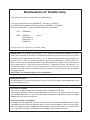 2
2
-
 3
3
-
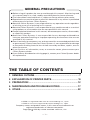 4
4
-
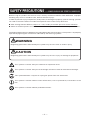 5
5
-
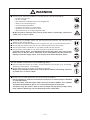 6
6
-
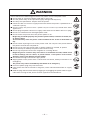 7
7
-
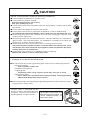 8
8
-
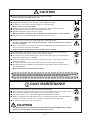 9
9
-
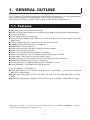 10
10
-
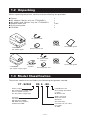 11
11
-
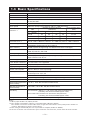 12
12
-
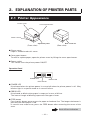 13
13
-
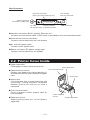 14
14
-
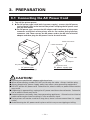 15
15
-
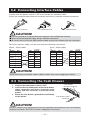 16
16
-
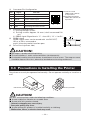 17
17
-
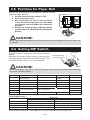 18
18
-
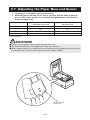 19
19
-
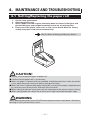 20
20
-
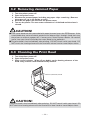 21
21
-
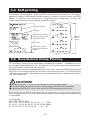 22
22
-
 23
23
-
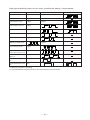 24
24
-
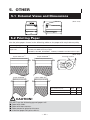 25
25
-
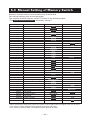 26
26
-
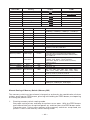 27
27
-
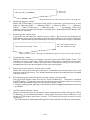 28
28
-
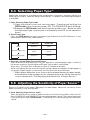 29
29
-
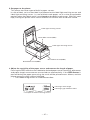 30
30
-
 31
31
-
 32
32
-
 33
33
-
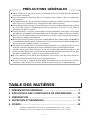 34
34
-
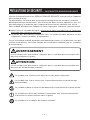 35
35
-
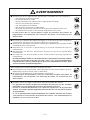 36
36
-
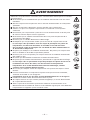 37
37
-
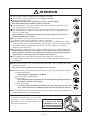 38
38
-
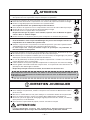 39
39
-
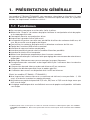 40
40
-
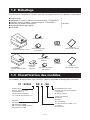 41
41
-
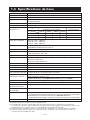 42
42
-
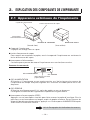 43
43
-
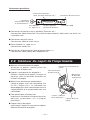 44
44
-
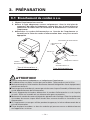 45
45
-
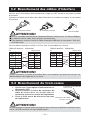 46
46
-
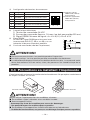 47
47
-
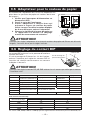 48
48
-
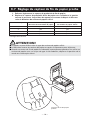 49
49
-
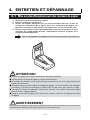 50
50
-
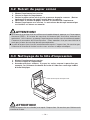 51
51
-
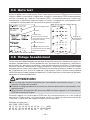 52
52
-
 53
53
-
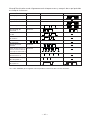 54
54
-
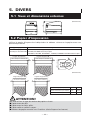 55
55
-
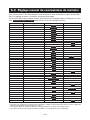 56
56
-
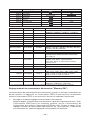 57
57
-
 58
58
-
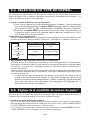 59
59
-
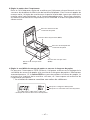 60
60
-
 61
61
-
 62
62
-
 63
63
-
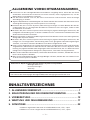 64
64
-
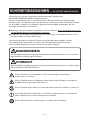 65
65
-
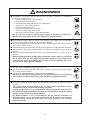 66
66
-
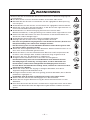 67
67
-
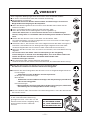 68
68
-
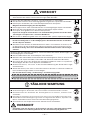 69
69
-
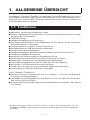 70
70
-
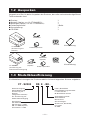 71
71
-
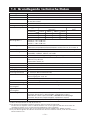 72
72
-
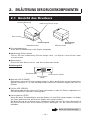 73
73
-
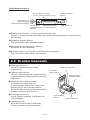 74
74
-
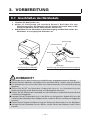 75
75
-
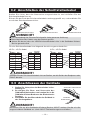 76
76
-
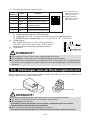 77
77
-
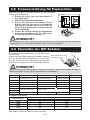 78
78
-
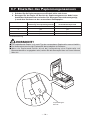 79
79
-
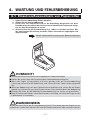 80
80
-
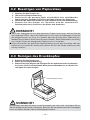 81
81
-
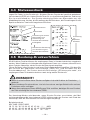 82
82
-
 83
83
-
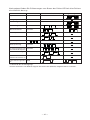 84
84
-
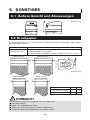 85
85
-
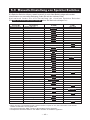 86
86
-
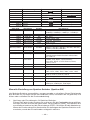 87
87
-
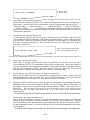 88
88
-
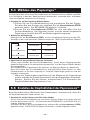 89
89
-
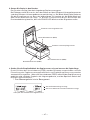 90
90
-
 91
91
-
 92
92
-
 93
93
-
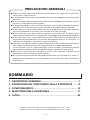 94
94
-
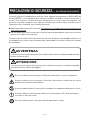 95
95
-
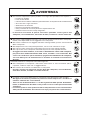 96
96
-
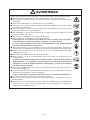 97
97
-
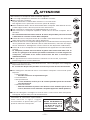 98
98
-
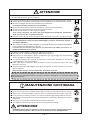 99
99
-
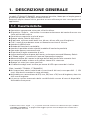 100
100
-
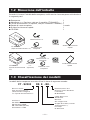 101
101
-
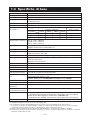 102
102
-
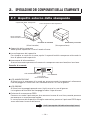 103
103
-
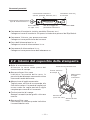 104
104
-
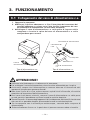 105
105
-
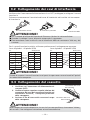 106
106
-
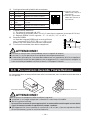 107
107
-
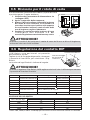 108
108
-
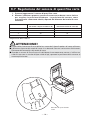 109
109
-
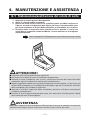 110
110
-
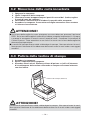 111
111
-
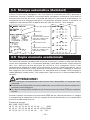 112
112
-
 113
113
-
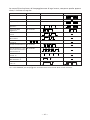 114
114
-
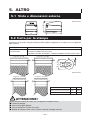 115
115
-
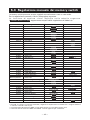 116
116
-
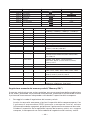 117
117
-
 118
118
-
 119
119
-
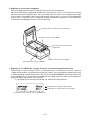 120
120
-
 121
121
-
 122
122
-
 123
123
-
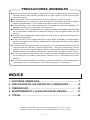 124
124
-
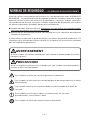 125
125
-
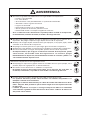 126
126
-
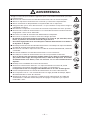 127
127
-
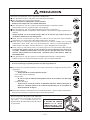 128
128
-
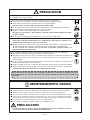 129
129
-
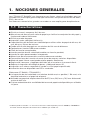 130
130
-
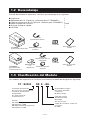 131
131
-
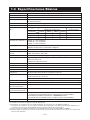 132
132
-
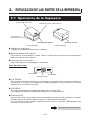 133
133
-
 134
134
-
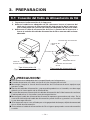 135
135
-
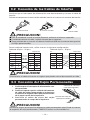 136
136
-
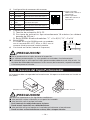 137
137
-
 138
138
-
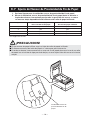 139
139
-
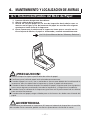 140
140
-
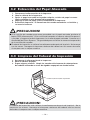 141
141
-
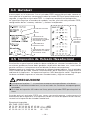 142
142
-
 143
143
-
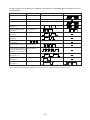 144
144
-
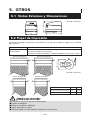 145
145
-
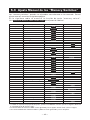 146
146
-
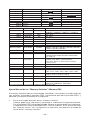 147
147
-
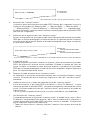 148
148
-
 149
149
-
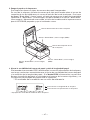 150
150
-
 151
151
-
 152
152
-
 153
153
-
 154
154
-
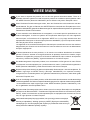 155
155
-
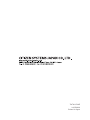 156
156
Citizen CT-S2000 LABEL Manuel utilisateur
- Catégorie
- Imprimer
- Taper
- Manuel utilisateur
dans d''autres langues
- italiano: Citizen CT-S2000 LABEL Manuale utente
- English: Citizen CT-S2000 LABEL User manual
- español: Citizen CT-S2000 LABEL Manual de usuario
- Deutsch: Citizen CT-S2000 LABEL Benutzerhandbuch
Documents connexes
-
Citizen CT-S2000DC Le manuel du propriétaire
-
Citizen CT-S310II Manuel utilisateur
-
Citizen CT-S280 Manuel utilisateur
-
Citizen CT-S851 Manuel utilisateur
-
Citizen CT-S801 Manuel utilisateur
-
Citizen CT-S601 Manuel utilisateur
-
Citizen CT-S651II Manuel utilisateur
-
Citizen CT-S601II Manuel utilisateur
-
Citizen CT-S851II Manuel utilisateur
-
Citizen CT-S4000 Manuel utilisateur
Autres documents
-
OKI LD670 Manuel utilisateur
-
OKI PT390 LAN Mode d'emploi
-
OKI PT341 Dual Mode d'emploi
-
DNP DP-DS80D Startup Manual
-
DNP DS-621 Manuel utilisateur
-
Mettler Toledo LC-RS25 Mode d'emploi
-
Olivetti PR4 DR Le manuel du propriétaire
-
OKIDATA ML 390 PLUS Le manuel du propriétaire
-
Epson Custom Manuel utilisateur
-
Raddy SW5-W Manuel utilisateur